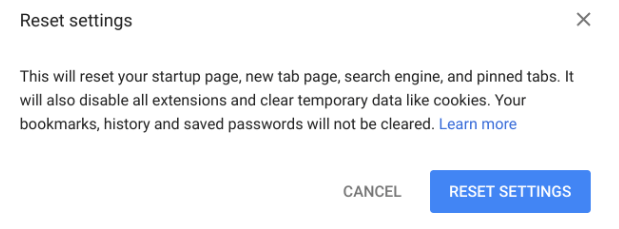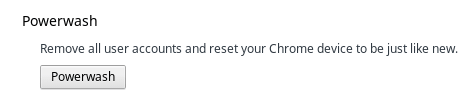Chromebook ialah komputer riba yang ringan dan tidak mempunyai banyak isu, tidak seperti Windows dan macOS. Tetapi seperti benar dengan perkakas elektrik, ia kadangkala boleh menimbulkan isu yang tidak dapat dikenal pasti atau diselesaikan dengan langkah penyelesaian masalah balas. Dalam kes sedemikian, adalah jelas bahawa tetapan semula kilang boleh menyelesaikan isu. Satu lagi sebab untuk melakukan tetapan semula keras pada Chromebook mungkin adalah membersihkan semua data sebelum menjual mesin anda. Tetapan semula kilang/tegar ini dikenali sebagai Powerwash apabila ia berkaitan dengan Chromebook atau OS Chrome.
Adalah penting untuk memahami bahawa tetapan semula kilang pada Chromebook akan memadamkan semua tetapan dan data sedia ada pada mesin. Anda perlu mengambil sandaran data anda sama ada pada Google Drive atau pemacu keras luaran sebelum mencuba Powerwash pada Chromebook. Walau bagaimanapun, Chromebook juga membenarkan pengguna melakukan tetapan semula standard yang hanya akan menetapkan semula profil pengguna kepada lalai dan mengalih keluar semua pelanjutan dan perubahan konfigurasi tanpa menjejaskan data.
Cara Menetapkan Semula Kilang Chromebook Anda
Untuk tetapan semula standard, buka Chromebook anda dan log masuk ke profil anda. Pilihan tetapan semula boleh diakses melalui tetapan Chromebook. Kaedah tetapan semula ini akan memadamkan semua penyesuaian yang dibuat pada Chromebook anda, termasuk kertas dinding desktop anda tetapi tidak akan menjejaskan fail anda. Untuk meneruskan, lakukan langkah berikut:
Langkah 1. Klik Kanan bahagian bawah skrin untuk mengakses menu.
Langkah 2. Seterusnya, klik pada Tetapan .
Langkah 3. Cari bar carian di bahagian atas skrin dan taip RESET .
Langkah 4. Senarai pilihan set semula akan dipaparkan. Pilih satu yang dilabelkan sebagai Pulihkan Tetapan kepada Lalai Asal dan klik padanya.

Langkah 5. Gesaan akan muncul meminta untuk mengesahkan tindakan anda. Klik Tetapkan Semula Tetapan dan mesin anda akan dipulihkan kepada lalai.
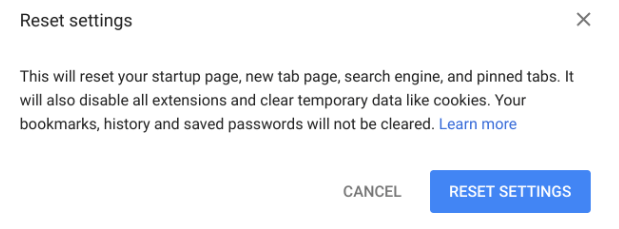
Baca Juga: 10 Komputer Chromebook Terbaik Yang Perlu Anda Beli Sekarang
Bagaimana untuk Membersihkan Chromebook Anda?
Powerwash adalah sama seperti tetapan semula keras yang setelah selesai akan memulihkan Chromebook anda kepada keadaan lalai kilangnya sama seperti semasa anda mula-mula membukanya keluar dari kotak. Ingat untuk mengambil sandaran semua data anda kerana sebaik sahaja Powerwash pada Chromebook selesai, anda tidak akan dapat mendapatkan semula atau memulihkan sebarang data atau tetapan sebelumnya selepas ini.
Jika anda log masuk ke Chromebook anda, maka berikut ialah langkah untuk Powerwash Chromebook anda:
Langkah 1. Klik menu di bahagian bawah sebelah kanan skrin.
Langkah 2. Pilih Tetapan dan klik padanya.
Langkah 3. Kali ini, dalam bar carian di bahagian atas, taip Powerwash .
Langkah 4. Daripada hasil yang dipaparkan, pilih Powerwash .
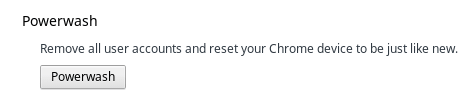
Langkah 5. Gesaan akan muncul yang mengesahkan tindakan anda dan meminta anda mengklik pada Butang Mulakan Semula.
Baca Juga: Cara Tetapkan Semula Kilang Samsung Galaxy S8 & S8 Plus
Bagaimana untuk Powerwash Chromebook Anda Jika anda tidak log masuk ke profil anda?
Kaedah di atas yang diterangkan untuk tetapan semula kilang Chromebook anda akan berfungsi jika anda boleh melog masuk profil anda dalam Chromebook. Tetapi mungkin terdapat situasi di mana anda mungkin terlupa kata laluan anda atau membeli Chromebook terpakai di mana pengguna sebelumnya tidak melog keluar. Dalam sebarang kes sedemikian, anda mempunyai pilihan untuk Powerwash Chromebook anda tanpa log masuk, dengan langkah berikut:
Langkah 1. Hidupkan Chromebook dan tekan CTRL + Alt + Shift + R bersama-sama.
Langkah 2. Gesaan akan muncul pada skrin meminta Mulakan Semula . Klik padanya.
Langkah 3. Apabila Chromebook dimulakan semula, ia sekali lagi akan memaparkan gesaan yang mengesahkan jika anda mahu Powerwash Chromebook anda.
Langkah 4. Klik pada kotak pilihan di sebelah Kemas Kini Perisian Tegar untuk Keselamatan Ditambah .

Langkah 5. Klik pada butang Powerwash . Setelah Powerwash selesai, anda boleh log masuk dengan ID Google anda dan mula menggunakannya.
Baca Juga: Cara Tetapkan Semula Kilang Telefon Pintar Android anda
Anda juga boleh membuat Cakera Pemulihan untuk mengelakkan Tetapan Semula Keras Chromebook
Sama seperti Windows, anda juga boleh membuat cakera pemulihan sistem pengendalian Chrome yang dipasang pada Chromebook anda. Cakera ini akan memastikan anda mempunyai versi OS yang stabil yang boleh digunakan untuk memulihkan atau membaiki Chromebook anda sekiranya, ia berhenti berfungsi seperti yang diharapkan. Dengan cara itu, anda tidak perlu melakukan tetapan semula keras Chromebook dan dengan itu menyimpan tetapan dan data anda. Juga mencipta cakera sedemikian setiap kali, kemas kini OS utama dilancarkan akan membolehkan pengguna melancarkan semula versi OS sebelumnya jika diperlukan.
Chromebook ialah mesin yang hebat dan pantas dalam membaiki serta memulihkan diri sendiri. Tetapan semula kilang mudah Chromebook anda boleh menyelesaikan banyak isu dan anda tidak perlu mempertimbangkan untuk Powerwash mesin. Tetapi jika isu itu berterusan dan tidak dapat diselesaikan, pengembalian ke keadaan kilangnya akan menyelesaikan segala-galanya. Dan walaupun selepas Powerwash, anda mendapati tiada perubahan maka ia boleh menjadi isu perkakasan atau isu dengan fail but lalai yang digunakan untuk menetapkan semula Chromebook. Jika ya, maka saya amat mengesyorkan lawatan ke Pusat Khidmat untuk mendapatkan bantuan yang lebih profesional.